
Bluefox Video to Audio Converter(视频音频转换器)
v3.01 官方版大小:11.7 MB 更新:2024/12/22
类别:音频软件系统:WinAll
分类分类

大小:11.7 MB 更新:2024/12/22
类别:音频软件系统:WinAll
Bluefox Video to Audio Converter是一款功能强大、方便实用的视频格式转换软件,该软件可以帮助用户添加到软件上的视频文件转换成各种音频格式,通过该软件用户可以轻松从视频中提取到清晰原质的音频文件,并将提取的音频文件保存为各种流行常见的音频格式;Bluefox Video to Audio Converter可以添加格式的视频文件并将其转换为MP3、WMA等音频格式,通过该软件转换的音频文件可以放在任意的音频播放文件中进行播放,同时该软件可以对转换的音频文件进行各种标签参数自定义设置,可方便用户后续对音频文件的管理和使用。
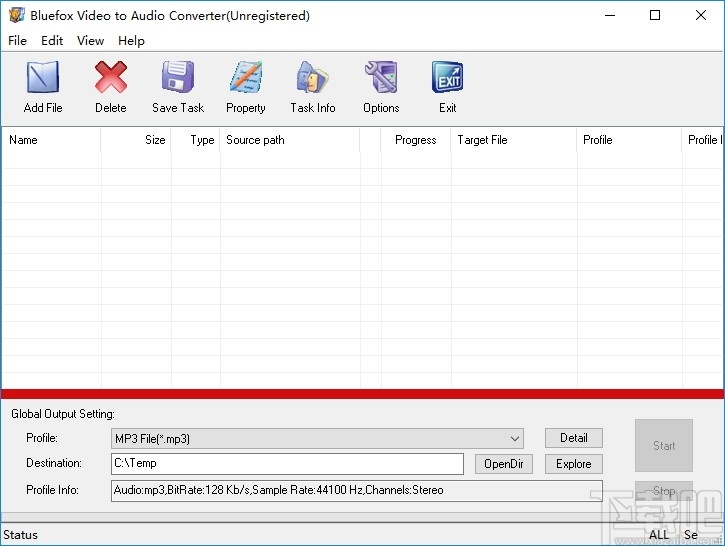
从流行的视频格式(MPEG、AVI、MP4、AVI等)中提取mp3/WMA音频
支持输入视频格式:几乎所有流行的视频文件格式
支持输出视频格式:AAC、FLAC、MP2、MP3、OGG WAV、WMA
批量转换
您可以灵活地设定每一个MPEG到MP4到mp3/WMV到mp3/AVI到mp3的转换任务,并且可以保存和加载任务。
用户可调编解码器参数设置
所有的视频编解码器参数都经过了优化和简化,默认设置可以获得高质量的mp3/OGG/WMA/WAV文件,您也可以灵活地设置它们以获得高质量的mp3/OGG/WMA/WAV文件。
输出参数配置
输出文件可以重命名(无扩展名WMA/mp3/OGG等),并且输出路径可以很容易地修改(绝对路径)。
查看原始文件的信息
您可以查看所有文件格式(WMV、AVI、MPEG、MP4、MOV等)的视频文件的视频编解码器、视频比特率、帧速率、音频编解码器、音频比特率、采样率等详细信息
播放视频文件进行预览
您可以播放列表中要转换的视频文件,以便预览。播放功能支持WMV、AVI、MPEG、MP4、MOV等大多数视频格式。
Windows VISTA支持良好
MPEG到MP3/MP4到MP3/WMV到MP3/AVI到MP3软件,采用标准的C++和Windows API开发,并在Windows Vista下严格测试。因此,Bluefox AVI MPEG转换器在windows98/2000/XP/VISTA下运行非常完美。
优化参数,输出质量优良
如果你是一个绿苹果,你可以使用默认设置,这是优化,以获得优秀的输出质量的mp3或WMA。作为一个有经验的用户,您可以自己设置高级设置,如比特率、采样率等。
完美支持H.264格式
MPEG到mp3/MP4到mp3/WMV到mp3/AVI到mp3工具可以轻松地将H.264格式的视频转换为mp3、WMA、WAV、OGG文件。
简洁友好的界面
通过更简洁友好的界面,将MPEG转换为mp3/MP4到mp3/WMV到mp3/AVI到mp3只需点击一下按钮。
1、完成软件安装双击软件即可进入软件视频转换界面
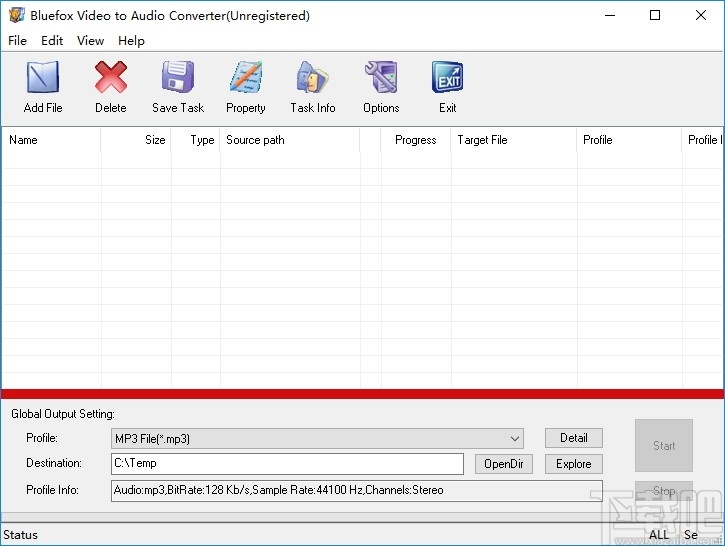
2、点击视图按钮可以对软件语言显示进行设置
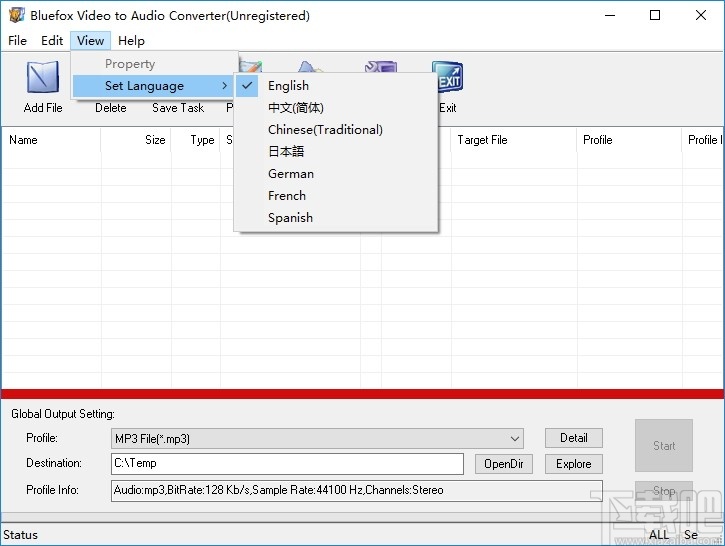
3、点击添加文件按钮弹出视频文件管理弹框,点击选择视频即可将视频添加到软件上
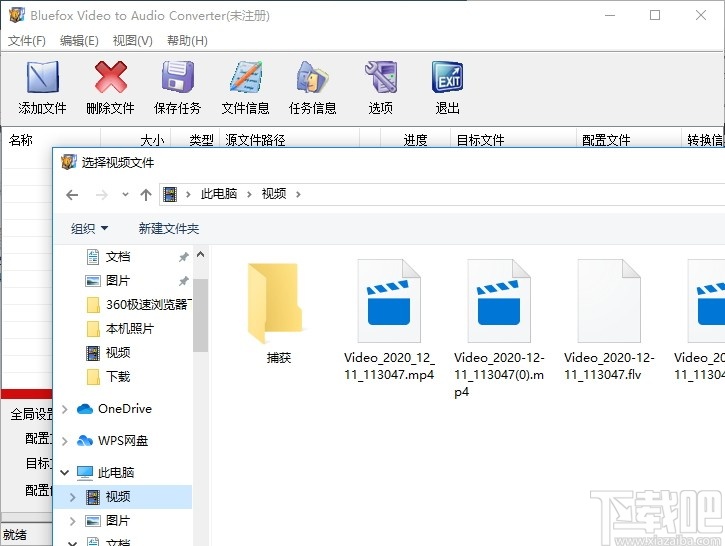
4、点击文件信息按钮弹出文件属性弹框进行文件属性信息进行查看
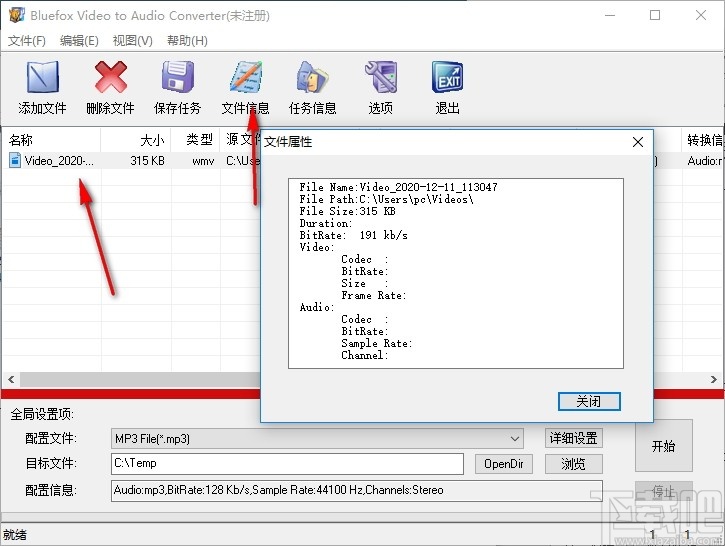
5、点击任务信息按钮弹出任务信息弹框,可以对源文件和目标文件进行设置
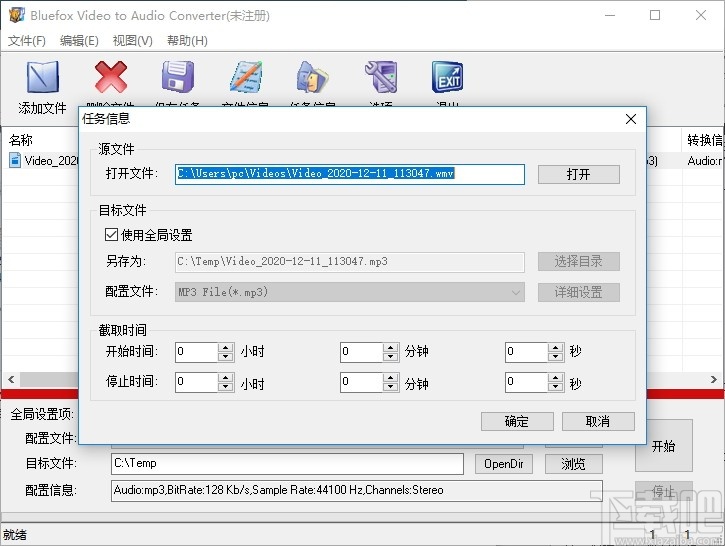
6、点击选项按钮可以对文件输出路径进行设置
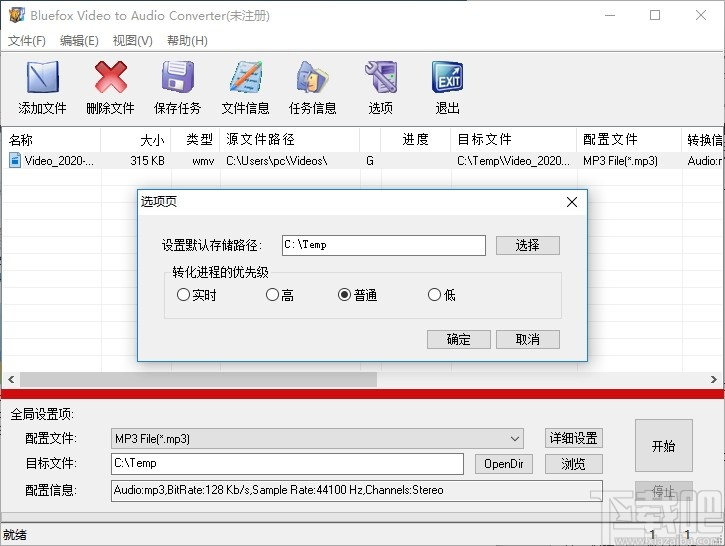
7、点击配置文件可以对转换后的输出格式进行设置
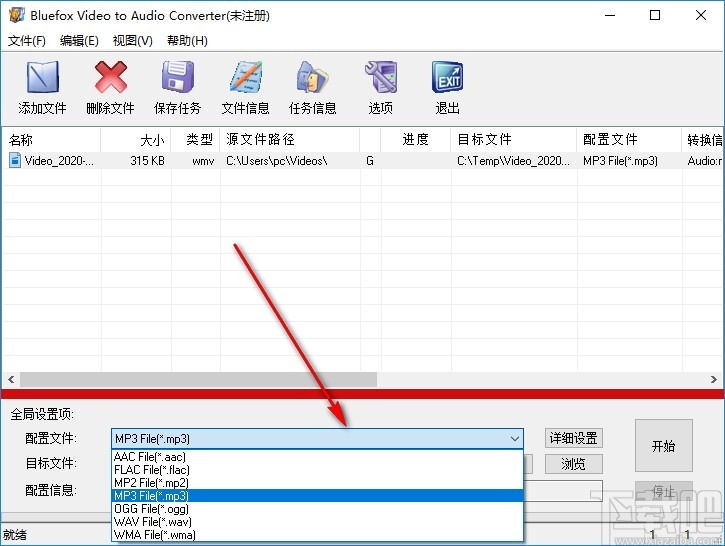
8、点击详细设置按钮弹出详细设置弹框,该弹框可以对文件详细详细进行编辑
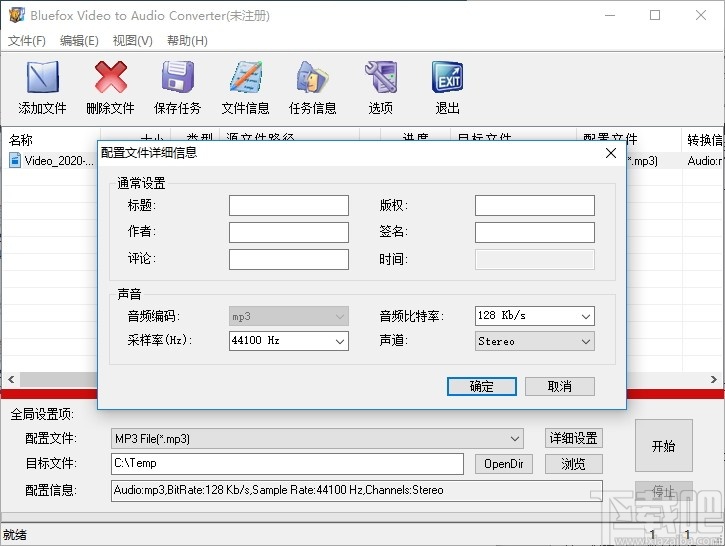
9、完成以上操作点击开始按钮即可进行视频转音频操作
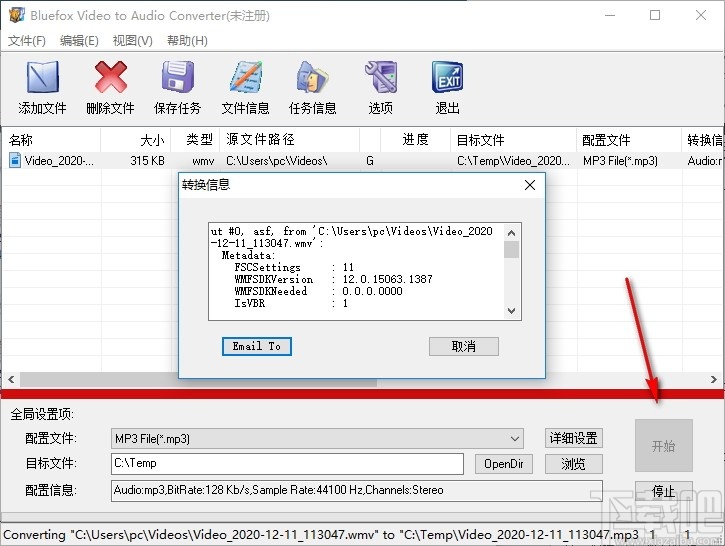
选择要转换的文件;
有三种方法可以添加文件
菜单“文件”->“添加文件”
工具栏按钮“添加文件”
将文件拖到软件文件列表区域
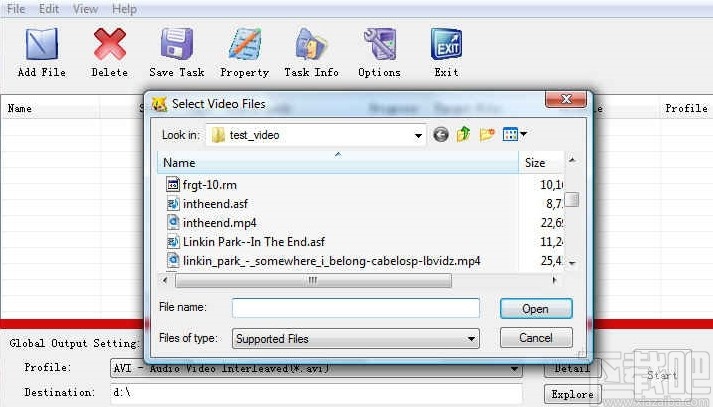
全局输出设置
在主界面的“全局输出设置”区域,选择要转换的配置文件格式,然后选择目标路径。详细设置见“全局输出设置”。
单任务配置
如果要转换多个文件,并且每个文件都要转换为不同的格式,例如将AVI文件转换为MP4,将WMV文件转换为3GP,或者将文件a转换为MP4,比特率为2M,B转换为MP4,等等,那么您可以右键单击文件列表区域中的每个文件,然后选择“任务信息”来设置所选文件的任务。单个文件的详细设置,请参见“单个任务信息和设置”。
注:标志“G”表示该转换任务使用全局输出设置;“P”标志表示该任务使用独立性设置。
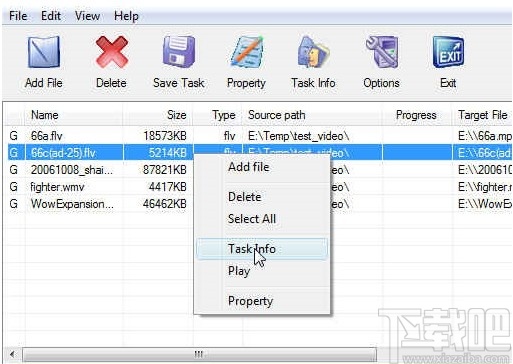
开始转换
当所有要转换的文件完成配置后,只需单击“开始”并等待一段时间(所需时间取决于转换的文件编号和文件大小)。
音频转换专家 音频软件21.1 MB8.6 免费版
详情Abyssmedia Audio Convert Plus 音频软件3.8 MB5.0.0 免费版
详情Abyssmedia MIDIRenderer 音频软件7.45 MB2.0.0.0 免费版
详情Bigasoft WTV Converter 音频软件15.05 MB4.4.2.5399 中文版
详情Bigasoft M4A Converter 音频软件12.51 MB4.2.2.5198 官方版
详情Free Audio Extractor 音频软件3.07 MB1.2.0.22 免费版
详情Easy CD-DA Extractor 音频软件8.91 MB16.1.0.1 免费版
详情AVS Audio Converter 音频软件40.31 MB8.0.1.540 官方版
详情FairStars Audio Converter 音频软件4.41 MB1.80 官方版
详情FairStars Audio Converter 音频软件3.33 MB2.1.0.0 官方版
详情Bigasoft Audio Converter 音频软件14.16 MB4.5.3.5518 中文版
详情Xilisoft Audio Converter Pro 音频软件31.51 MB6.5.0.1129 官方版
详情Nero WaveEditor 音频软件60.3 MB12.0.3.0 免费版
详情MP3 to SWF Converter 音频软件1.44 MB3.0.968 中文版
详情CD转MP3格式转换器 音频软件1.66 MB1.0 官方版
详情BonkEnc 音频软件5.12 MB绿色版
详情Power MP3 WMA Converter 音频软件995 KB免费版
详情MP3音频转换通 音频软件7.61 MB5.0 官方版
详情Moo0 AudioTypeConverter 音频软件8.09 MB1.32 免费版
详情MIDI-TO-MP3 音频软件984 KB1.2 官方版
详情点击查看更多
mp3格式转换器 音频软件6.9 MB3.4.0.0 官方版
详情闪电音频转换王 音频软件4.48 MB10.3.8.0 官方版
详情BulletProofSoft MP3 To Wave Converter/Decoder 音频软件4.02 MB5.0 官方版
详情Konvertor_wav2mp3 音频软件396 KB1.0.0 官方版
详情Hanso Converter 音频软件3.51 MB2.3.0 官方版
详情4Musics AAC to MP3 Converter 音频软件6.23 MB1.0.0 官方版
详情Shuffler Music Converter 4 音频软件1.58 MB1.0.0 官方版
详情MP3Developments CDRipper 音频软件1.36 MB2.86 官方版
详情Complete Audio Converter Pro 音频软件6.82 MB1.0.0 官方版
详情AudioRight Ripper 音频软件6.74 MB2.0 官方版
详情CDDA32 音频软件173 KB1.1 官方版
详情Easy CD Extractor 音频软件7.2 MB2.38 官方版
详情Auvisoft Audio Converter 音频软件2.46 MB2.9.0.0 官方版
详情Buzzsaw CD Ripper 音频软件2.82 MB3.1.20 官方版
详情酷笑8超级文字转MP3 音频软件851 KB1.0 官方版
详情Real编码王 音频软件868 KB2.0 官方版
详情Focus MP3 WMA OGG Batch Converter 音频软件6.26 MB2.0.0.6 官方版
详情极速MP3音频转换器 音频软件3.92 MB1.8.0.0 官方版
详情iMacsoft CD Ripper 音频软件5.13 MB1.0.0 官方版
详情JukeBox Decoder 音频软件3.38 MB1.0.0 官方版
详情点击查看更多
欢乐拼三张免费的那种2025 休闲益智61.5MBv7.2.0
详情牛牛游戏游戏大厅2025 休闲益智61.5MBv7.2.0
详情有牛牛的棋牌游戏2025 休闲益智61.5MBv7.2.0
详情牛牛最新版2025 休闲益智61.5MBv7.2.0
详情牛牛游戏正版10元2025 休闲益智61.5MBv7.2.0
详情欢乐拼三张手机单机2025 休闲益智61.5MBv7.2.0
详情欢乐拼三张和谐版无限金币2025 休闲益智61.5MBv7.2.0
详情网络牛牛游戏2025 休闲益智61.5MBv7.2.0
详情欢乐拼三张软件2025 休闲益智61.5MBv7.2.0
详情牛牛游戏正版手机版2025 休闲益智61.5MBv7.2.0
详情欢乐拼三张无限金币无限钻石2025 休闲益智61.5MBv7.2.0
详情牛牛游戏中心联机2025 休闲益智61.5MBv7.2.0
详情97棋牌2025官方最新版 休闲益智61.5MBv7.2.0
详情欢乐拼三张红包版2025 休闲益智61.5MBv7.2.0
详情玩钱游戏牛牛2025 休闲益智61.5MBv7.2.0
详情jj游戏平台2025 休闲益智61.5MBv7.2.0
详情是你棋牌正版2025 休闲益智61.5MBv7.2.0
详情欢乐拼三张无限钻石2025 休闲益智61.5MBv7.2.0
详情宁波游戏大厅奉化双扣2025 休闲益智61.5MBv7.2.0
详情有牛牛的游戏2025 休闲益智61.5MBv7.2.0
详情点击查看更多







































